课程繁杂的时候,我们需要一个课程表来帮助我们安排时间去预习和完成作业等。但为了避免每次打开课程表,都要跳转至编辑页面,我们可以将课程表以PDF格式来展现。

如何制作pdf课程表?接下来,请阅读以下步骤。
操作步骤:
- 1.如何制作pdf课程表?首先请打开Microsoft Excel,如果想要好看的模板,我们可以搜索“课程表”,但是模板比较单一。如果想要自己设计,我们直接打开空白簿即可。
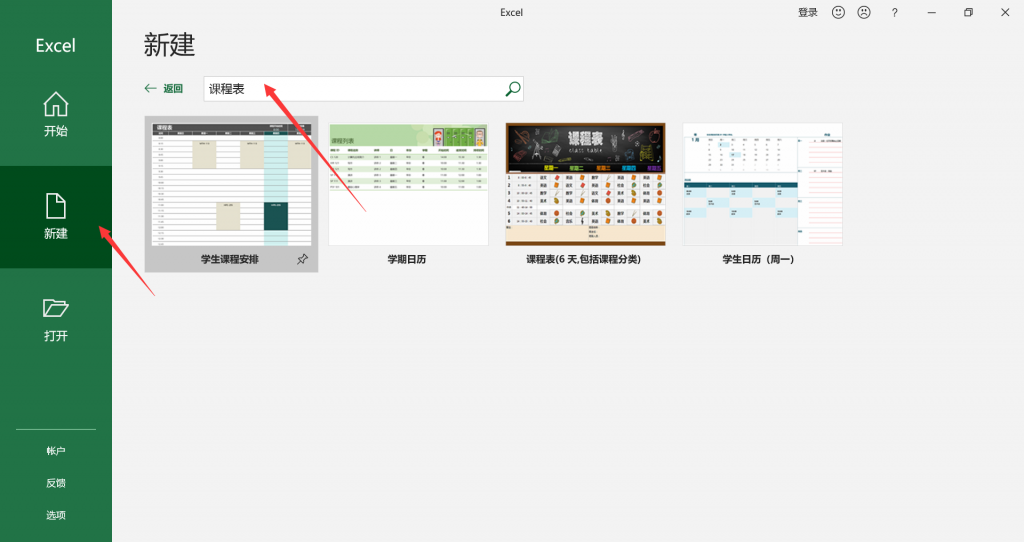
- 2.然后我们现在需要设置标题,请点击选择前几行单元格,然后点击“合并后居中”。我们就可以看到如下图所示。
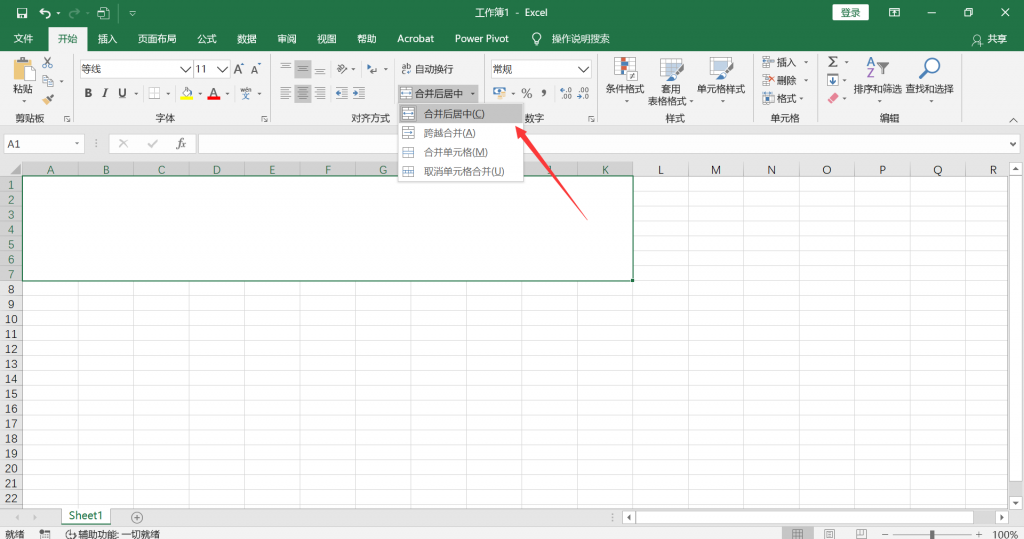
- 3.然后我们需要添加时间,在标题下设置星期,在左边设置时间等。
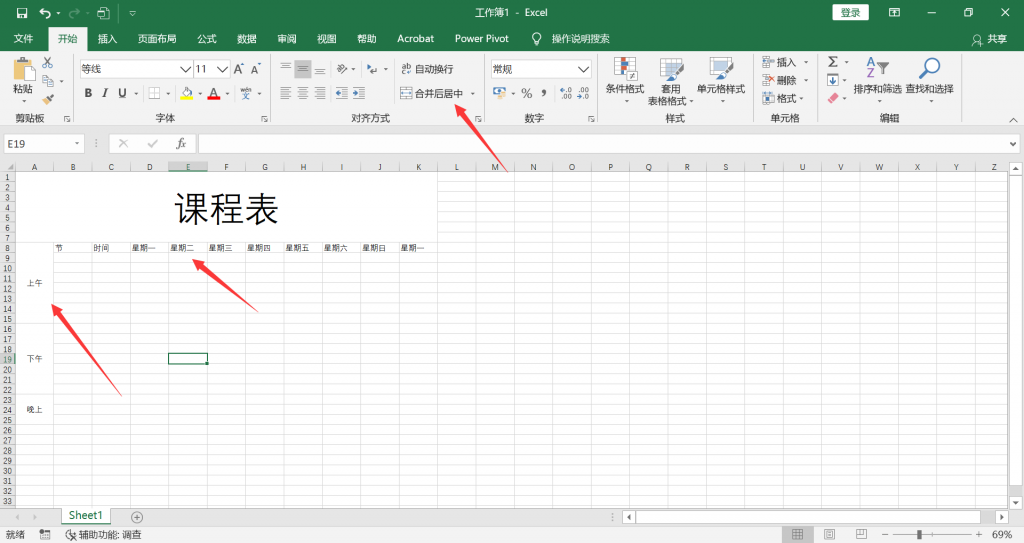
- 4.然后点击选择表格,注意,选择的表格从“时间”到“星期日”,然后点击“格式,设置行高,和列宽。
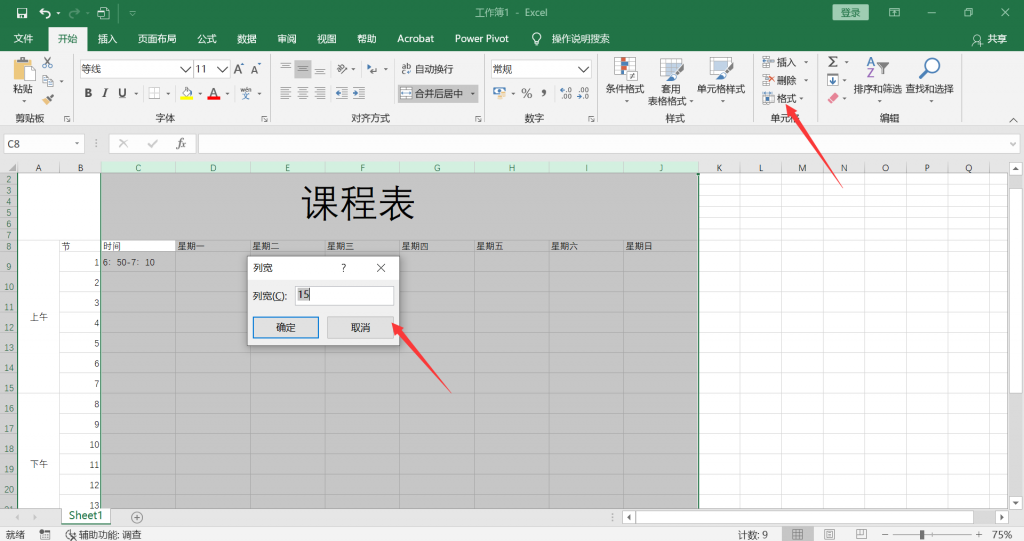
- 5.有些科目是名字比加长,框格不能完全显示出来,所以这个时候我们右键点击需要填写科目的单元格,点击“设置单元格,然后点击“自动换行”。
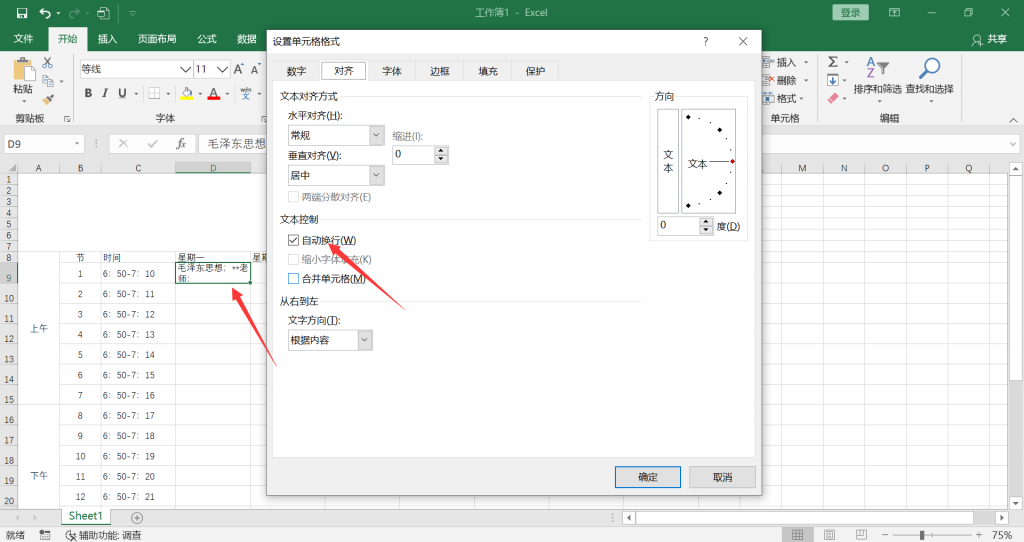
- 6.接下来,我们需要设置边框。请点击全选课程表,然后点击右键鼠标,在弹出的窗口中,点击“设置单元格格式”。
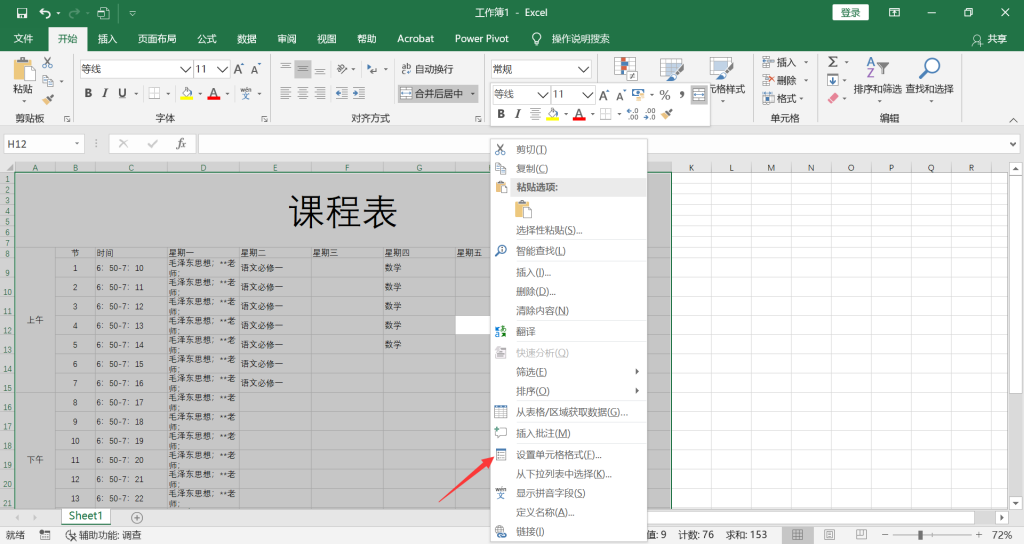
- 7.在显示的边框选项中,请点击添加边框,但不能添加斜边,并点击确定即可。
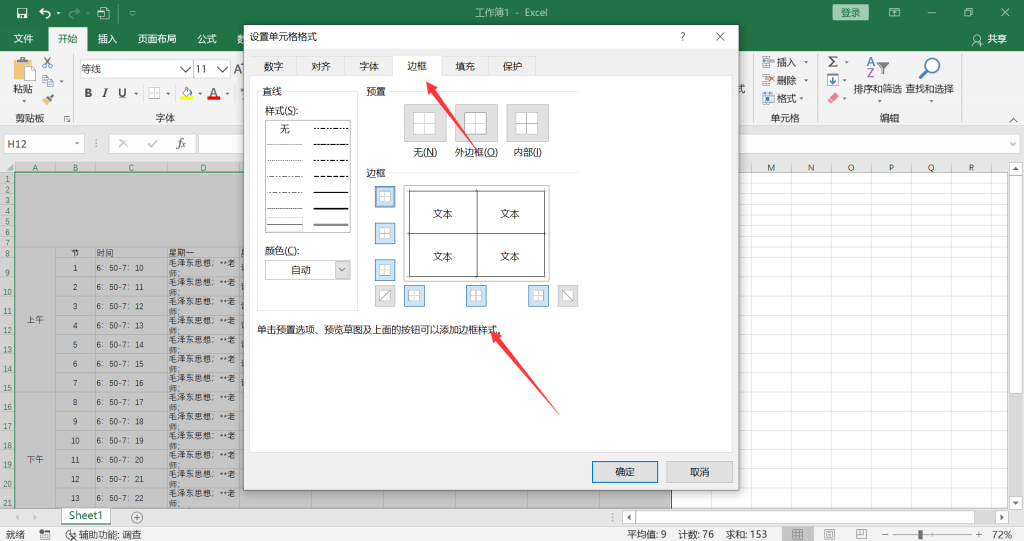
- 8.如下图所示,这就是我们完成的课程表。
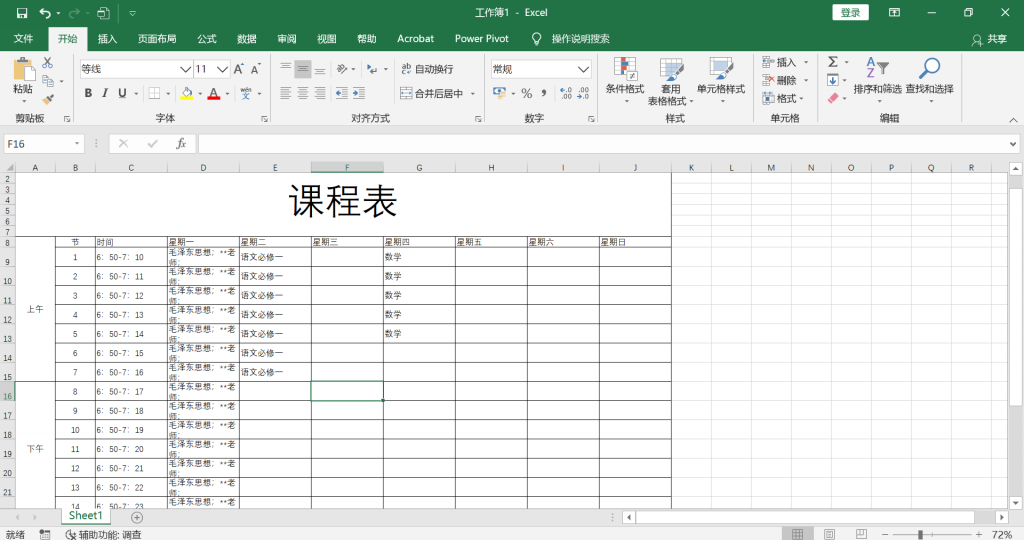
- 打开浏览器,搜索PDF快转,进入PDF快转后,请点击转换工具“excel转PDF”。
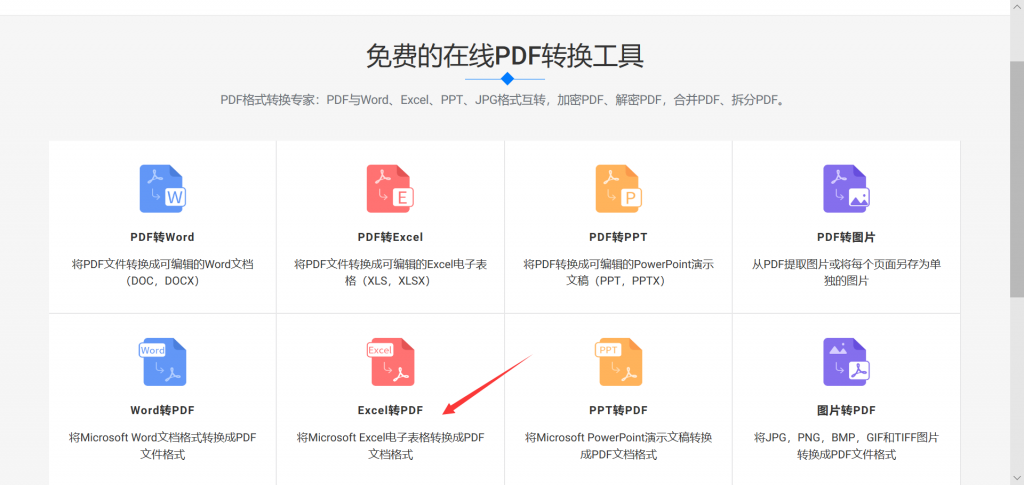
- 在页面跳转后,我们可以点击添加,然后稍等片刻文件转换成功后,我们可以点击“下载文件”,这样,pdf课程表就制作完成了。
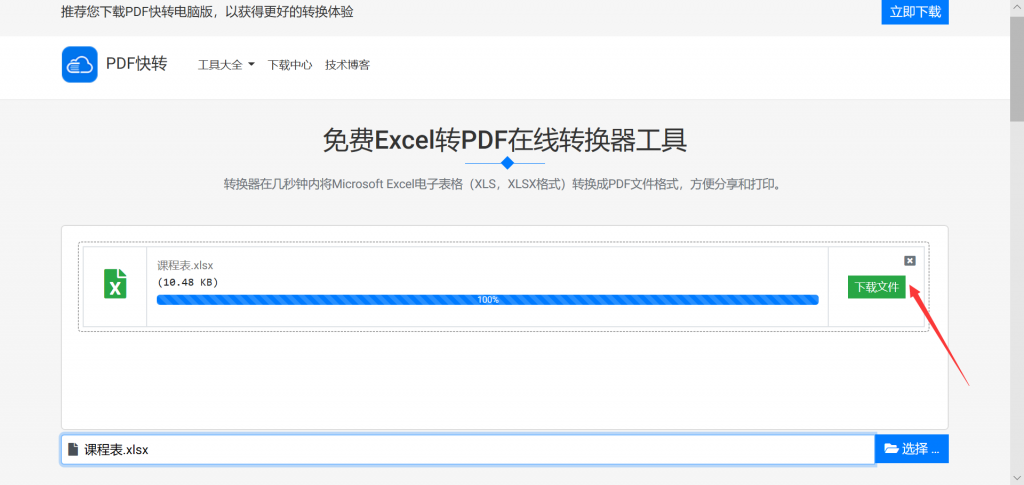
如何制作pdf课程表?本篇文章应该可以给你帮助。有关于本篇“如何制作pdf课程表”文章就介绍的这么多了哦,希望小编的分享能够帮助到大家咯。